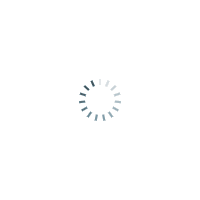목차
포토샵 색상바꾸기! 그림판 만지는 것도 어려운 정말로 초보분들을 위해 색상바꾸기 순한 맛 버전을 알려드립니다. 너무 간단하고 빨리 끝나서 허무할수도 있지만 결과물은 확실하게 보장되니 끝까지 보시고 응용해보세요!

목차
1. 샘플이미지
아래의 샘플 이미지는 저작권이 없는 사이트에서 가져왔습니다. 구글에 저작권 없는 이미지로 검색해보면 많은 이미지를 활용하실 수 있습니다.
지금부터 할 일은 5초 안에 아래 드레스의 색상을 바꿔볼 것입니다.

2. Hue/Saturation..
포토샵을 켜주시고 이미지를 열었습니까? 그렇다면 Image -> Adjustments -> Hue/Saturation... 을 눌러주세요.
단축키 Ctrl + U를 해줘도 됩니다! 단축키 활용으로 2초 단축!

3. 손 모양 눌러주기
새로 뜬 창에서 왼쪽 하단의 손가락 모양을 클릭해주세요.

4. 색상바꾸기
색상바꾸기를 하고 싶은 영역을 한번 클릭해주세요. 저는 녹색 드레스를 한번 클릭해줬습니다.

5. 색상 적용
그런 다음 Hue 메뉴의 슬라이더를 왼쪽 오른쪽으로 움직이면서 색상을 골라주세요.
정말 간단하죠? 포토샵 색상바꾸기는 여러 가지 방법이 있지만 정말 초보분들을 위해 가장 쉽고 빠른 방법을 알려드렸습니다.

6. 글을 마치며
앞으로도 초보분들의 수준에 맞춰 정말 빠르고 간단하게 효과를 적용할 수 있는 방법을 공유하도록 하겠습니다. 감사합니다.
반응형